Installieren Sie Astra Control Center mit OpenShift OperatorHub
 Änderungen vorschlagen
Änderungen vorschlagen


Wenn Sie Red hat OpenShift verwenden, können Sie Astra Control Center mithilfe des von Red hat zertifizierten Betreibers installieren. Gehen Sie folgendermaßen vor, um Astra Control Center von der zu installieren "Red Hat Ecosystem Catalog" Oder die Red hat OpenShift-Container-Plattform verwenden.
Nach Abschluss dieses Verfahrens müssen Sie zum Installationsvorgang zurückkehren, um den abzuschließen "Verbleibende Schritte" Um die erfolgreiche Installation zu überprüfen, und melden Sie sich an.
-
Voraussetzungen für die Umwelt erfüllt: "Bevor Sie mit der Installation beginnen, bereiten Sie Ihre Umgebung auf die Implementierung des Astra Control Center vor".
-
Gesunde Cluster-Betreiber und API-Dienste:
-
Stellen Sie in Ihrem OpenShift-Cluster sicher, dass sich alle Clusterbetreiber in einem ordnungsgemäßen Zustand befinden:
oc get clusteroperators -
Stellen Sie in Ihrem OpenShift-Cluster sicher, dass sich alle API-Services in einem ordnungsgemäßen Zustand befinden:
oc get apiservices
-
-
FQDN-Adresse: Erhalten Sie eine FQDN-Adresse für Astra Control Center in Ihrem Rechenzentrum.
-
OpenShift Permissions: Erhalten Sie die erforderlichen Berechtigungen und den Zugriff auf die Red hat OpenShift Container Platform, um die beschriebenen Installationsschritte durchzuführen.
-
Cert Manager konfiguriert: Wenn bereits ein Cert Manager im Cluster vorhanden ist, müssen Sie einige durchführen "Erforderliche Schritte" Damit Astra Control Center nicht seinen eigenen Cert-Manager installiert. Standardmäßig installiert Astra Control Center während der Installation einen eigenen Cert-Manager.
-
Kubernetes Ingress-Controller: Wenn Sie über einen Kubernetes Ingress-Controller verfügen, der externen Zugriff auf Services wie etwa den Lastausgleich in einem Cluster managt, müssen Sie ihn zur Verwendung mit Astra Control Center einrichten:
-
Erstellen Sie den Operator-Namespace:
oc create namespace netapp-acc-operator
-
"Einrichtung abschließen" Für Ihren Ingress-Controller-Typ.
-
Laden Sie das Astra Control Center herunter und extrahieren Sie es
-
Wechseln Sie zum "Astra Control Center-Seite zum Herunterladen der Testversion" Auf der NetApp Support Site
-
Laden Sie das Bundle mit Astra Control Center herunter (
astra-control-center-[version].tar.gz). -
(Empfohlen, aber optional) Laden Sie das Zertifikaten- und Unterschriftenpaket für Astra Control Center herunter (
astra-control-center-certs-[version].tar.gz) Um die Signatur des Pakets zu überprüfen:tar -vxzf astra-control-center-certs-[version].tar.gzopenssl dgst -sha256 -verify certs/AstraControlCenter-public.pub -signature certs/astra-control-center-[version].tar.gz.sig astra-control-center-[version].tar.gzDie Ausgabe wird angezeigt
Verified OKNach erfolgreicher Überprüfung. -
Extrahieren Sie die Bilder aus dem Astra Control Center Bundle:
tar -vxzf astra-control-center-[version].tar.gz
Installieren Sie das NetApp Astra kubectl Plug-in
Das NetApp Astra kubectl Kommandozeilen-Plug-in spart Zeit, wenn es gängige Aufgaben im Zusammenhang mit der Bereitstellung und dem Upgrade des Astra Control Center ausführt.
NetApp bietet Plug-ins-Binärdateien für verschiedene CPU-Architekturen und Betriebssysteme. Sie müssen wissen, welche CPU und welches Betriebssystem Sie haben, bevor Sie diese Aufgabe ausführen.
-
Geben Sie die verfügbaren Plug-ins-Binärdateien von NetApp Astra kubectl an und notieren Sie sich den Namen der für Ihr Betriebssystem und die CPU-Architektur erforderlichen Datei:
Die kubectl Plugin-Bibliothek ist Teil des tar-Bündels und wird in den Ordner extrahiert kubectl-astra.ls kubectl-astra/ -
Verschieben Sie die richtige Binärdatei in den aktuellen Pfad, und benennen Sie sie in um
kubectl-astra:cp kubectl-astra/<binary-name> /usr/local/bin/kubectl-astra
Fügen Sie die Bilder Ihrer lokalen Registrierung hinzu
-
Führen Sie die entsprechende Schrittfolge für Ihre Container-Engine durch:
-
Wechseln Sie in das Stammverzeichnis des Tarballs. Sie sollten diese Datei und das Verzeichnis sehen:
acc.manifest.bundle.yaml
acc/ -
Übertragen Sie die Paketbilder im Astra Control Center-Bildverzeichnis in Ihre lokale Registrierung. Führen Sie die folgenden Ersetzungen durch, bevor Sie den ausführen
push-imagesBefehl:-
Ersetzen Sie <BUNDLE_FILE> durch den Namen der Astra Control Bundle-Datei (
acc.manifest.bundle.yaml). -
<MY_FULL_REGISTRY_PATH> durch die URL des Docker Repositorys ersetzen, beispielsweise "https://<docker-registry>".
-
Ersetzen Sie <MY_REGISTRY_USER> durch den Benutzernamen.
-
Ersetzen Sie <MY_REGISTRY_TOKEN> durch ein autorisiertes Token für die Registrierung.
kubectl astra packages push-images -m <BUNDLE_FILE> -r <MY_FULL_REGISTRY_PATH> -u <MY_REGISTRY_USER> -p <MY_REGISTRY_TOKEN>
-
-
Wechseln Sie in das Stammverzeichnis des Tarballs. Sie sollten diese Datei und das Verzeichnis sehen:
acc.manifest.bundle.yaml
acc/ -
Melden Sie sich bei Ihrer Registrierung an:
podman login <YOUR_REGISTRY> -
Vorbereiten und Ausführen eines der folgenden Skripts, das für die von Ihnen verwendete Podman-Version angepasst ist. Ersetzen Sie <MY_FULL_REGISTRY_PATH> durch die URL Ihres Repositorys, die alle Unterverzeichnisse enthält.
Podman 4export REGISTRY=<MY_FULL_REGISTRY_PATH> export PACKAGENAME=acc export PACKAGEVERSION=22.11.0-82 export DIRECTORYNAME=acc for astraImageFile in $(ls ${DIRECTORYNAME}/images/*.tar) ; do astraImage=$(podman load --input ${astraImageFile} | sed 's/Loaded image: //') astraImageNoPath=$(echo ${astraImage} | sed 's:.*/::') podman tag ${astraImageNoPath} ${REGISTRY}/netapp/astra/${PACKAGENAME}/${PACKAGEVERSION}/${astraImageNoPath} podman push ${REGISTRY}/netapp/astra/${PACKAGENAME}/${PACKAGEVERSION}/${astraImageNoPath} donePodman 3export REGISTRY=<MY_FULL_REGISTRY_PATH> export PACKAGENAME=acc export PACKAGEVERSION=22.11.0-82 export DIRECTORYNAME=acc for astraImageFile in $(ls ${DIRECTORYNAME}/images/*.tar) ; do astraImage=$(podman load --input ${astraImageFile} | sed 's/Loaded image: //') astraImageNoPath=$(echo ${astraImage} | sed 's:.*/::') podman tag ${astraImageNoPath} ${REGISTRY}/netapp/astra/${PACKAGENAME}/${PACKAGEVERSION}/${astraImageNoPath} podman push ${REGISTRY}/netapp/astra/${PACKAGENAME}/${PACKAGEVERSION}/${astraImageNoPath} doneDer Bildpfad, den das Skript erstellt, sollte abhängig von Ihrer Registrierungskonfiguration wie folgt aussehen: https://netappdownloads.jfrog.io/docker-astra-control-prod/netapp/astra/acc/22.11.0-82/image:version
Suchen Sie die Installationsseite des Bedieners
-
Führen Sie eines der folgenden Verfahren aus, um auf die Installationsseite des Bedieners zuzugreifen:
-
Von der Red hat OpenShift-Webkonsole aus:
-
Melden Sie sich in der OpenShift Container Platform UI an.
-
Wählen Sie im Seitenmenü die Option Operatoren > OperatorHub aus.
-
Suchen Sie nach und wählen Sie den Operator des NetApp Astra Control Center aus.
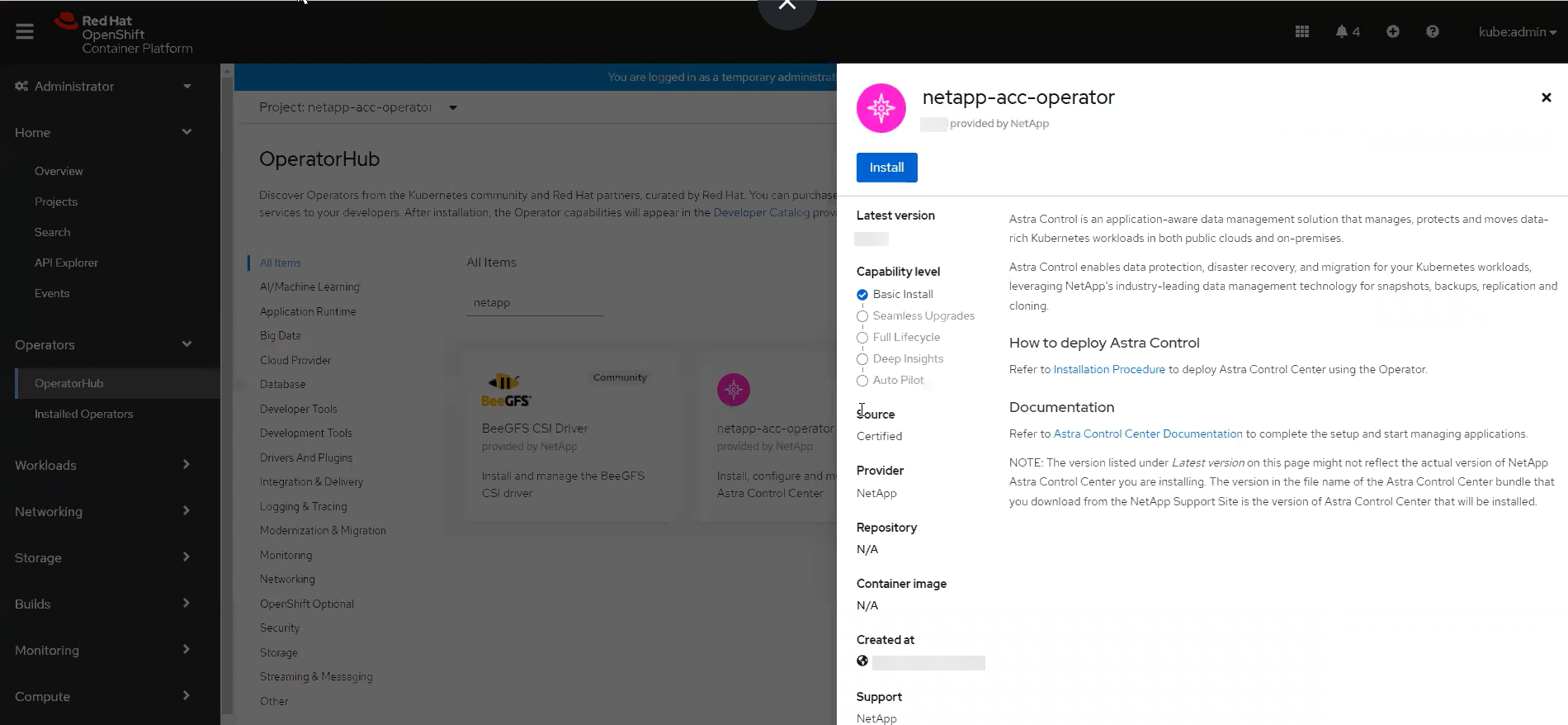
-
-
Aus Dem Red Hat Ecosystem Catalog:
-
Wählen Sie das NetApp Astra Control Center aus "Operator".
-
Wählen Sie Bereitstellen und Verwenden.
-
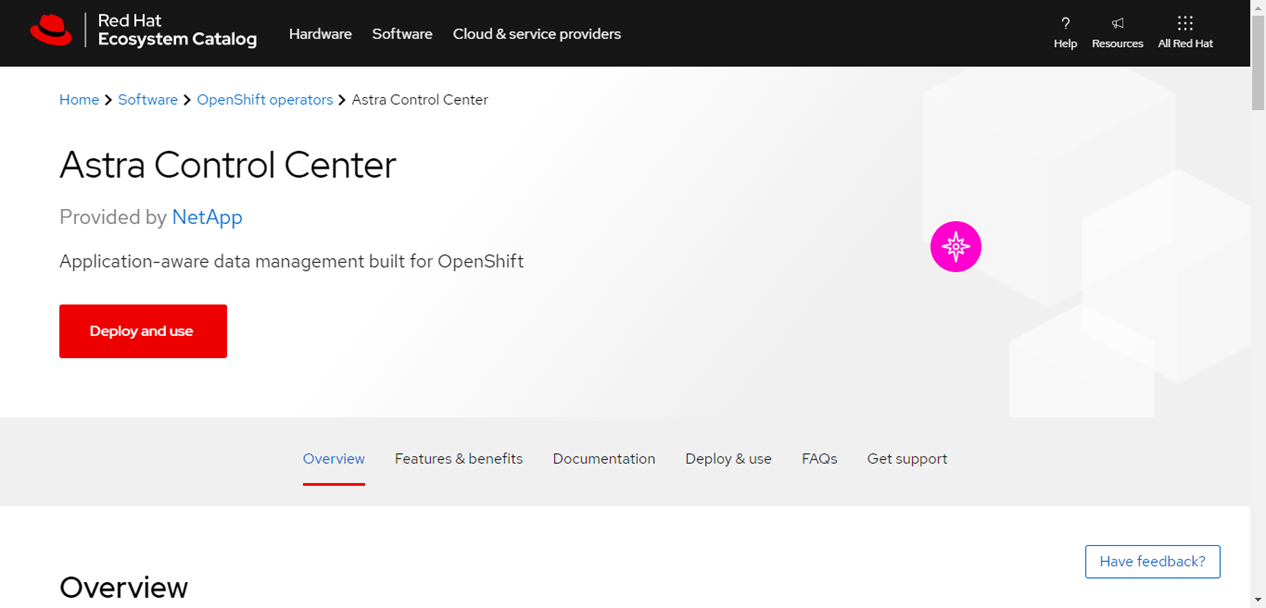
-
Installieren Sie den Operator
-
Füllen Sie die Seite Install Operator aus, und installieren Sie den Operator:
Der Operator ist in allen Cluster-Namespaces verfügbar. -
Wählen Sie den Operator-Namespace oder aus
netapp-acc-operatorDer Namespace wird automatisch im Rahmen der Bedienerinstallation erstellt. -
Wählen Sie eine manuelle oder automatische Genehmigungsstrategie aus.
Eine manuelle Genehmigung wird empfohlen. Sie sollten nur eine einzelne Operatorinstanz pro Cluster ausführen. -
Wählen Sie Installieren.
Wenn Sie eine manuelle Genehmigungsstrategie ausgewählt haben, werden Sie aufgefordert, den manuellen Installationsplan für diesen Operator zu genehmigen.
-
-
Gehen Sie von der Konsole aus zum OperatorHub-Menü und bestätigen Sie, dass der Operator erfolgreich installiert wurde.
Installieren Sie Astra Control Center
-
Wählen Sie in der Konsole auf der Registerkarte Astra Control Center des Astra Control Center-Bedieners die Option AstraControlCenter erstellen aus.
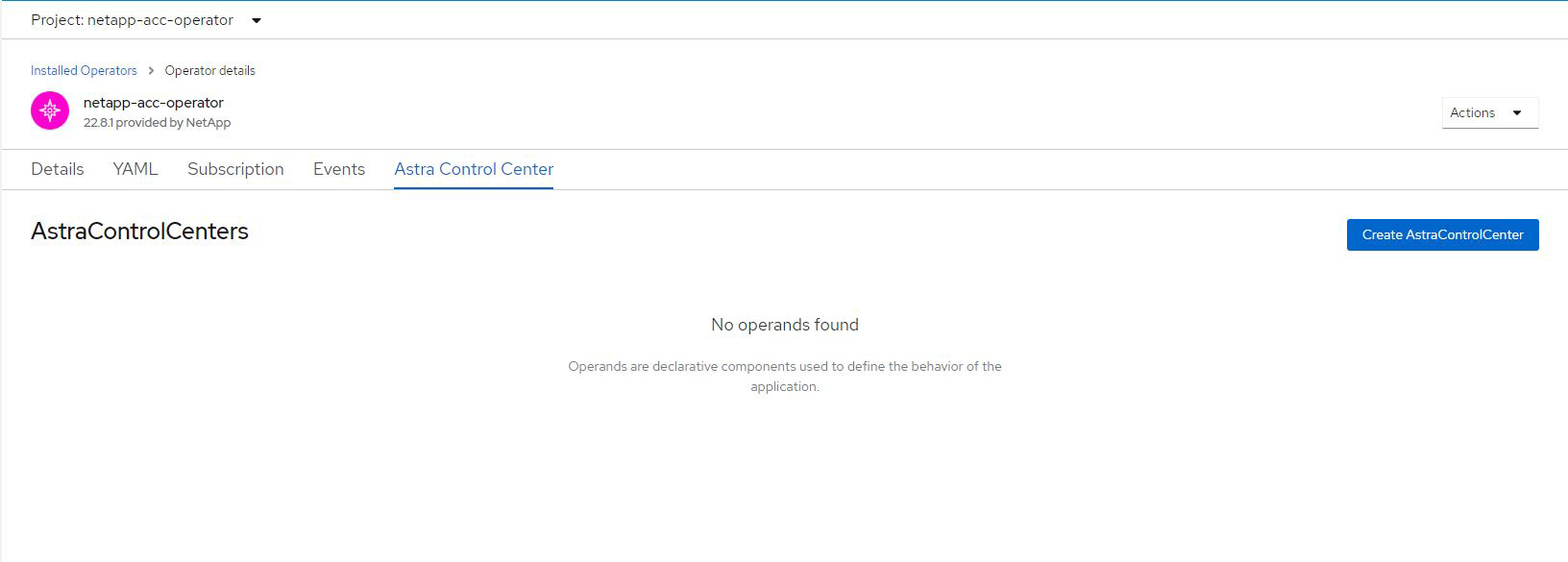
-
Füllen Sie die aus
Create AstraControlCenterFormularfeld:-
Behalten Sie den Namen des Astra Control Center bei oder passen Sie diesen an.
-
Fügen Sie Etiketten für das Astra Control Center hinzu.
-
Aktivieren oder deaktivieren Sie Auto Support. Es wird empfohlen, die Auto Support-Funktion beizubehalten.
-
Geben Sie den FQDN des Astra Control Centers oder die IP-Adresse ein. Kommen Sie nicht herein
http://Oderhttps://Im Adressfeld. -
Geben Sie die Astra Control Center-Version ein, z. B. 22.04.1.
-
Geben Sie einen Kontonamen, eine E-Mail-Adresse und einen Administratornamen ein.
-
Wählen Sie eine Richtlinie zur Rückgewinnung von Volumes aus
Retain,Recycle, OderDelete. Der Standardwert istRetain. -
Wählen Sie den Eingangstyp aus:
-
Generic(ingressType: "Generic") (Standard)Verwenden Sie diese Option, wenn Sie einen anderen Ingress-Controller verwenden oder Ihren eigenen Ingress-Controller verwenden möchten. Nach der Implementierung des Astra Control Center müssen Sie den konfigurieren "Eingangs-Controller" Um Astra Control Center mit einer URL zu zeigen.
-
AccTraefik(ingressType: "AccTraefik")Verwenden Sie diese Option, wenn Sie keinen Ingress-Controller konfigurieren möchten. Dies implementiert das Astra Control Center
traefikGateway als Service vom Typ Kubernetes „Load Balancer“.
Astra Control Center nutzt einen Service vom Typ „loadbalancer“ (
svc/traefikIm Astra Control Center Namespace) und erfordert, dass ihm eine zugängliche externe IP-Adresse zugewiesen wird. Wenn in Ihrer Umgebung Load Balancer zugelassen sind und Sie noch keine konfiguriert haben, können Sie MetalLB oder einen anderen externen Service Load Balancer verwenden, um dem Dienst eine externe IP-Adresse zuzuweisen. In der Konfiguration des internen DNS-Servers sollten Sie den ausgewählten DNS-Namen für Astra Control Center auf die Load-Balanced IP-Adresse verweisen. -
Einzelheiten zum Servicetyp von „loadbalancer“ und Ingress finden Sie unter "Anforderungen". -
Geben Sie in Image Registry Ihren lokalen Container Image Registry-Pfad ein. Kommen Sie nicht herein
http://Oderhttps://Im Adressfeld. -
Wenn Sie eine Bildregistrierung verwenden, die eine Authentifizierung erfordert, geben Sie das Bildgeheimnis ein.
Wenn Sie eine Registrierung verwenden, für die eine Authentifizierung erforderlich ist, Erstellen Sie ein Geheimnis auf dem Cluster. -
Geben Sie den Vornamen des Administrators ein.
-
Konfiguration der Ressourcenskalierung
-
Stellen Sie die Standard-Storage-Klasse bereit.
Wenn eine Standard-Storage-Klasse konfiguriert ist, stellen Sie sicher, dass diese die einzige Storage-Klasse mit der Standardbeschriftung ist. -
Definieren Sie die Einstellungen für die Verarbeitung von CRD.
-
-
Wählen Sie die YAML-Ansicht aus, um die ausgewählten Einstellungen zu überprüfen.
-
Wählen Sie
Create.
Erstellen Sie einen Registrierungsschlüssel
Wenn Sie eine Registrierung verwenden, für die eine Authentifizierung erforderlich ist, erstellen Sie im OpenShift-Cluster ein Geheimnis, und geben Sie den geheimen Namen in ein Create AstraControlCenter Formularfeld.
-
Erstellen Sie einen Namespace für den Astra Control Center-Betreiber:
oc create ns [netapp-acc-operator or custom namespace]
-
Erstellen eines Geheimnisses in diesem Namespace:
oc create secret docker-registry astra-registry-cred n [netapp-acc-operator or custom namespace] --docker-server=[your_registry_path] --docker username=[username] --docker-password=[token]
Astra Control unterstützt nur die Geheimnisse der Docker-Registrierung. -
Füllen Sie die übrigen Felder in aus Das Feld AstraControlCenter-Formular erstellen.
Wie es weiter geht
Füllen Sie die aus "Verbleibende Schritte" Um zu überprüfen, ob Astra Control Center erfolgreich installiert wurde, richten Sie einen Ingress-Controller ein (optional), und melden Sie sich an der UI an. Zusätzlich müssen Sie durchführen "Setup-Aufgaben" Nach Abschluss der Installation.


